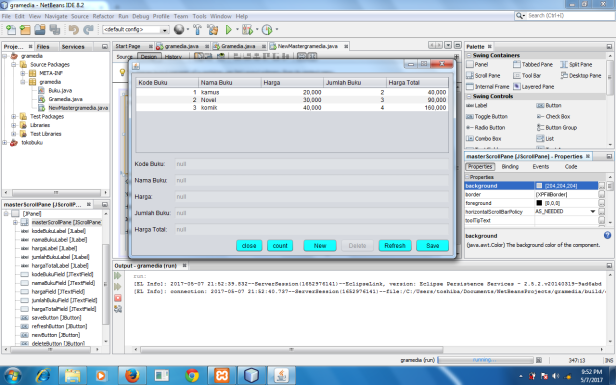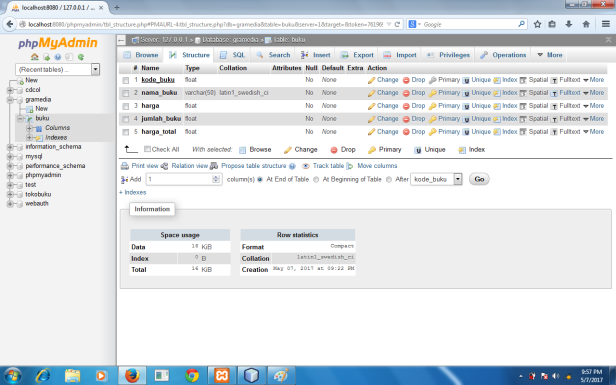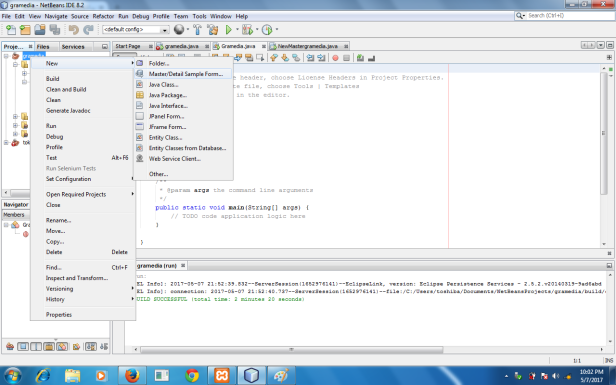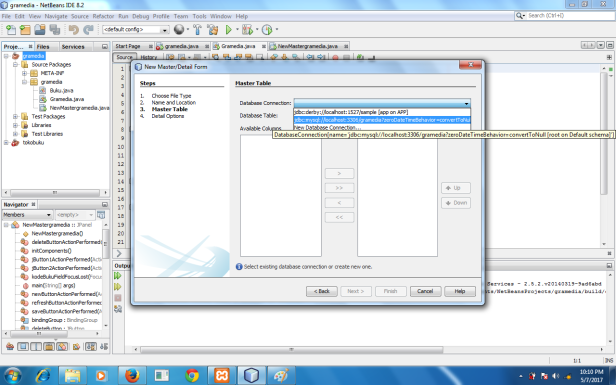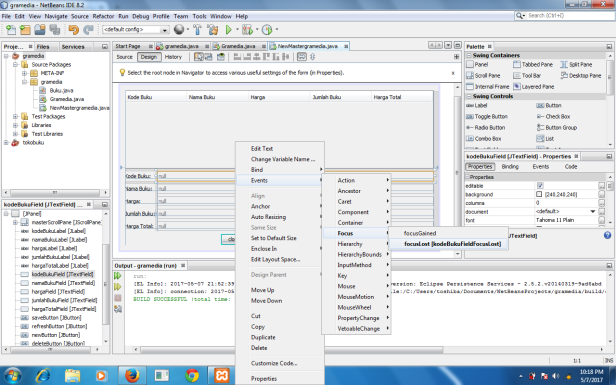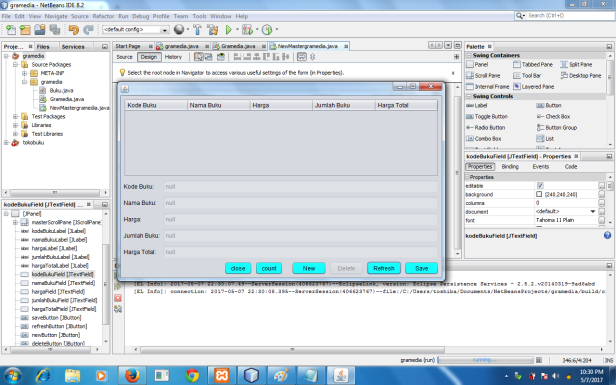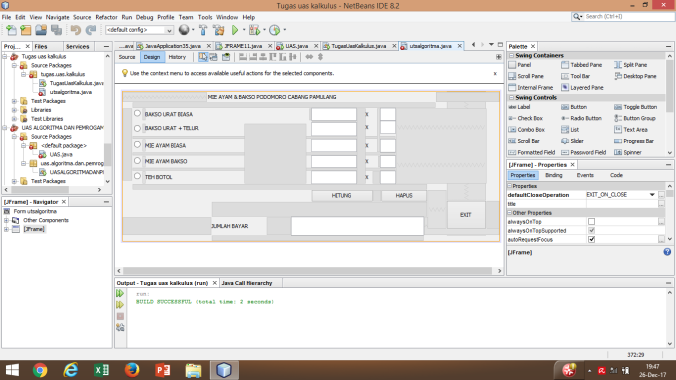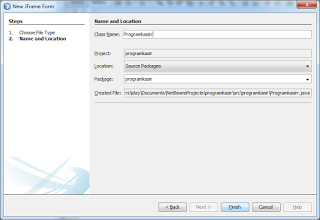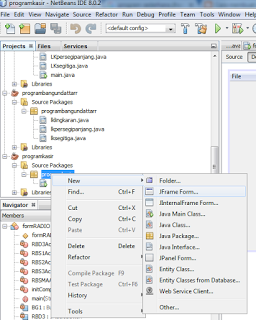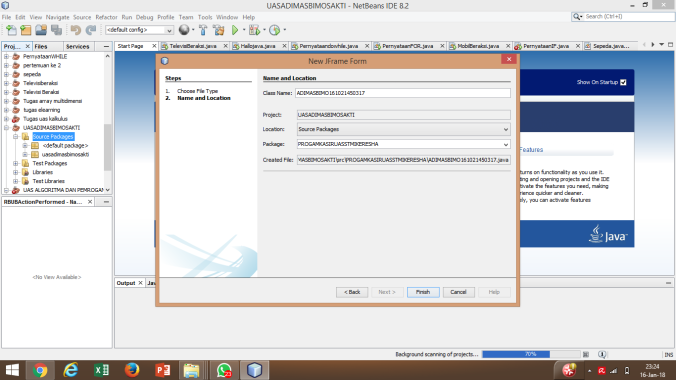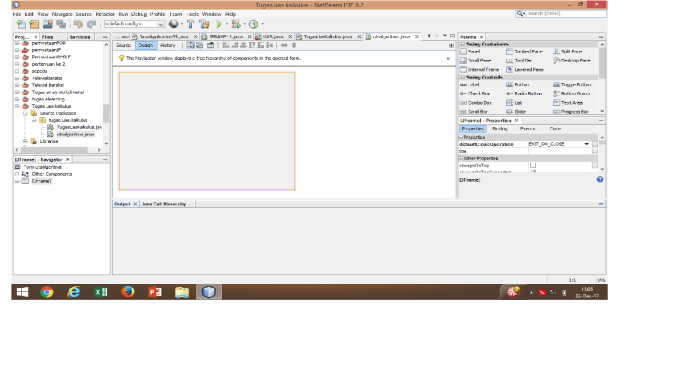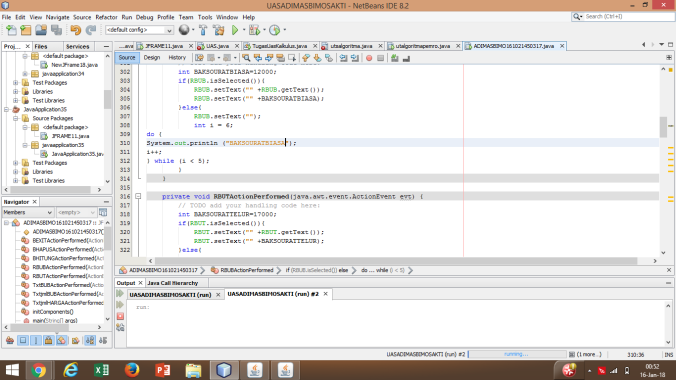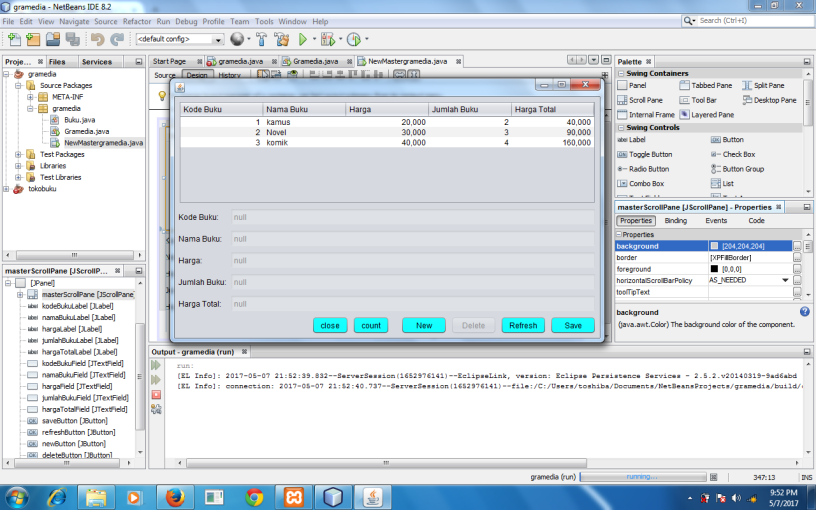
Assalamu’alaikum Wr Wb
Di sesi ini saya akan membuat tugas UAS semester 2 dengan matkul algoritma dan pemrograman II .
Tugas ini membuat database dengan aplikasi xampp dan netbeans.
Hasil akhir nya seperti gambar di bawah ini
Langsung saja kita buat database nya
Pertama tama kita buat database nya dulu di phpmyadmin dan buat struktur tabel nya seperti gambar di bawah ini
ketiga kalo sudah membuat nya lalu kita buka netbeans dan membuat project baru > lalu klik kanan gambar cangkir kopinya > klik new > klik masterd/detail sample form seperti gambar dibawah ini
nanti akan muncul tampilan seperti dibawah ini > pilih nama source packages nya seperti nama projeck yang kita bikin > klik next
nanti akan keluar tampilan seperti ini setelah itu pilih database yang kita buat di phpmyadmin tadi > klik next
sesudah itu nanti muncul design tabel yang sudah kita buat di phpmyadmin sebelumnya jadi kita tidak susah membuat design secara manual
setelah itu klik kanan pada kode buku > klik event > focus >focuslost seperti gambar dibawah ini
dan ketikkan source code nya
if (kodeBukuField.getText().equals(“1”)){
namaBukuField.setText(“kamus”);
hargaField.setText(“20000”);
} else if (kodeBukuField.getText().equals(“2”)){
namaBukuField.setText(“Novel”);
hargaField.setText(“30000”);
}else if (kodeBukuField.getText().equals(“3”)){
namaBukuField.setText(“komik”);
hargaField.setText(“40000”);
}
namaBukuField.setText(“kamus”);
hargaField.setText(“20000”);
} else if (kodeBukuField.getText().equals(“2”)){
namaBukuField.setText(“Novel”);
hargaField.setText(“30000”);
}else if (kodeBukuField.getText().equals(“3”)){
namaBukuField.setText(“komik”);
hargaField.setText(“40000”);
}
lalu kita tambahkan 2 Jbutton pada swing control disamping dan beri nama close dan count
klik 2 kali pada button close lalu beri coding seperti dibawah ini
int P = JOptionPane.showConfirmDialog(null, “ARE YOU SURE WANT TO CLOSE? “,”NOTIFICATION”, JOptionPane.YES_NO_OPTION, JOptionPane.QUESTION_MESSAGE);
if (P == 0);{
System.exit(0);
}
if (P == 0);{
System.exit(0);
}
dan klik 2 kali pada button count lalu beri coding seperti dibawah ini
float harga=Float.parseFloat(hargaField.getText());
float jumlahBuku=Float.parseFloat(jumlahBukuField.getText());
float hargaTotal=harga*jumlahBuku;
hargaTotalField.setText(“”+hargaTotal);
float jumlahBuku=Float.parseFloat(jumlahBukuField.getText());
float hargaTotal=harga*jumlahBuku;
hargaTotalField.setText(“”+hargaTotal);
Setelah itu RUN program yang sudah dibuat dan hasil nya akan seperti dibawah ini
lalu klik new dan isikan pada kode buku sesuai nomor pesanannya nanti akan keluar nama buku dan harga nya seperti dibawah ini
Dan itu bagaimana cara membuat database menggunakan xampp dan netbeans .
Sekian dari saya , jika ada saran dan kritiknya bisa dikirimkan lewat komentar di bawah atau lewat Twitter saya. Salam IT
Wassalamualaikum Wr Wb.